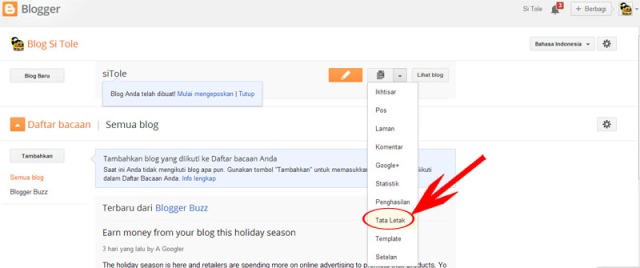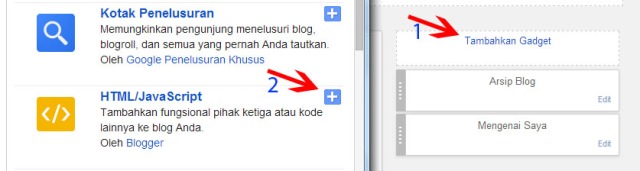Hallo kawan blogger, ketemu lagi sama eternal-link.
lagi getol-getolnya nih nulis-nulis
panduan overclocking buat pemula,
kali ini kita akan coba oprek prosesor lagi tapi sedikit berbeda sama
panduan
overcloking buat prosesor yang sebelumnya, intinya sih sama aja
cuma kali ini prosesor yang kita
tweak itu dari AMD.
Panduan overclocking ini akan kita bagi jadi beberapa step biar
gampang, dan hasil-hasil yang kita inginkan bisa tercapai.
Ok langsung yuk kita praktekin...
Step 1 :
Dalam
overclocking ada beberapa hal dari hardware yang kita
gunakan dalam proses overclocking yang harus kita pahami spesifikasi
dan karakternya, contohnya prosesor, motherboard, memory dan yang
paling utama maximum temperatur yang dapat ditahan, default dan maximum
dari voltase, kedua hal tersebut akan kita jadikan patokan sampai dimana
kita bisa "mengajak lari" si komputer, karna itu kita harus tau
kemampuan atau limit dari hardware yang akan kita oprek supaya tidak
mengakibatkan
kerusakan pada hardware yang akan kita Oc atau
bisa-bisa
meledug dah hihi, bukan mau nakut-nakutin loh tapi
hati-hati itu perlu ya kan.
Step 2 :
Untuk membantu proses overclok nanti kita perlu siapkan beberapa
software bantu seperti CPUz, CoreTemp dan Orthos.
- Cpuz : fungsinya nanti sebagai informasi clock speed di system, bisa
juga digunakan untuk melihat spesifikasi lengkap dari komponen komputer
anda.
- Orthos berfungsi sebagai stability Tester saat proses overcloking
masuk dalam tahap finishing.
- CoreTemp berfungsi sebagai pemantau suhu processor selama proses
overcloking.
Step 3 :
Ok, setelah menyiapkan beberapa software bantu tersebut, anda bisa
lanjutkan dengan mencari maximal clock speed dari prosesor yang akan di
overclok dengan cara merubah beberapa nilai variablenya di Bios,
variable apa saja yang mempengaruhi clock speed prosesor, ada tiga yang
saya ketahui diantaranya
- FSB
- Multiplier
- Voltage
Untuk mencari nilai maximal clock speed prosesor berbasis AMD sebaiknya
anda mematikan dulu fitur AMD quiet & cool setelah restart dan masuk
kedalam Bios dengan cara restart dan menekan tombol Del pada saat POST
(berbeda untuk setiap Motherboard), kenapa anda harus mematikan fitur
AMD quiet & cool, sebab apa bila fitur ini aktif maka clock
processor akan secara otomatis diset sesuai dengan kebutuhan aplikasi
yang sedang dijalankan. Kalau kita tetap lakukan proses overclock dalam
keadaan fitur ini aktif semuanya akan menjadi sia-sia. Langkan
selanjutnya adalah mematikan semua spread spectrum, hal ini kita lakukan
untuk menghindari terjadinya overclock pada hardware-hardware yang
sebenarnya tidak ingin kita overclock seperti Harddisk, PCIe clock,
kalau tidak kita mematikan / me-lock spread spectrum nya bisa jadi
Harddisk maupun Vga card anda bisa jadi korban salah praktek hihi.
 |
| Men-disable-kan
FSB spread spectrum |
Default untuk clock Pcie adalah 100Mhz , jika kita tidak lock maka
clocknya akan meningkat seiring dengan kenaikan FSB, kenaikan clocknya
dapat dihitung dengan rumus FSB x Divider = PCI or AGP Bus Speed.
Perlahan-lahan mulailah menurunkan clock dan clock htt-link suapaya kita
dapat menemukan clock maximal prosesor
- Untuk menurunkan htt-link clock kita set Htt multi ke 3x .
- untuk menurunkan memory clock kita set dividernya ke ddr 400 dan
setting dengan timming longgar 5-5-5-12-2T. untuk lebih jelasnya anda
bisa lihat
disini
Untuk menghitung clock prosesor gunakan rumus berikut :
Clock Speed(MHz) = multiplier x BUS Speed(Mhz)
contoh: 200Mhz x 9,5 = 1900Mhz / 1,9Ghz.
oks sekarang coba naikkan FSB-nya ke 25 persen dari clock standard
Contoh :
AMD64 X2 3600+ brisbane
FSB : 200Mhz
Multiplier : 9,5
Jadi default clocknya : 200Mhz x 9,5 = 1900Mhz / 1,9Ghz
kita tingkatkan FSB nya sebesar 25% maka perhitungannya:
=FSB + (FSB x 25%)
=FSB + (( FSB x25 ) : 100)
=200 + ((200x25) : 100)
=250
berarti kita naikkan FSBnya ke 250Mhz, save settingan bios anda kemudian
restart komputer….. ada dua kemungkinan yang akan anda alami.
*pertama gagal masuk OS , jika hal ini terjadi berarti batas maksimal
kecepatan processor anda pada default voltage tidak mencapai 25% L
lakukan langkah A seperti di bawah
*kedua Berhasil masuk OS , jika hal ini terjadi maka dapat dikatakan
anda telah berhasil meningkatkan performa processor anda sebesar 26% J
lakukan langkah B seperti di bawah.
Langkah A buat yang
gagal masuk windows :
Buat anda yang tidak bisa masuk windows tidak perlu takut dan berkecil
hati.
yang perlu anda lakukan jika gagal loading OS
restart komputer kemudian kembali masuk ke menu bios, jika anda tidak
bisa masuk BIOS maka perlu dilakukan clear CMOS (baca buku manual
motherboard anda untuk prosedur clear CMOS). Setelah berhasil masuk ke
bios pastikan fitur quiet&cool serta
spectrum dalam kondisi disable. Kemudian turunkan FSB-nya 5tingkat
.(kalau sebelumnya 250 jadikan 245) save kemudian restart. Lakukan
langkan B seperti dibawah.
Langkah B
buat yang bisa masuk windows :
jangan senang dulu karna masih ada stability test untuk memastikan
apakah semua proses berjalan dengan normal atau tidak.
jika anda telah berhasil loading OS maka langkah selanjutnya adalah
- jalanan Cpuz lihat core speed-nya apakah benar sesuai dengan
perhitungan .
- jalankan CoreTemp untuk memantau suhu processor
(jika terjadi overheating upgrade Hsf atau turunkan FSBnya)
-jalankan orthos minimal 15 menit untuk stability test
 |
| stability chek |
Langkah lanjutan
Restart komputer Masuk ke menu BIOS kemudian naikkan FSBnya 5 tingkat.
Jika telah melakukan
langkan B dan tidak terjadi error maka
lakukan
Langkah lanjutan lakukan berulang-ulang sampai
terjadi error di orthos. Kemudian restart computer dan kembalikan ke
FSB terakhir sebelum anda mengalami error di Orthos. Cek stability dng
orthos selama 3jam jika terjadi error turunkan lagi sampai bisa lolos
tanpa error(anda telah menemukan maximal clock processor @ default
voltage) catat baik-baik FSB dan multipliernya…..
Step 4 :
mencari maximal clock memory (dengan settingan max core processor),
mencari maximal speed memory dapat kita lakukan dengan mengubah nilai
beberapa variable di bios. Adapun variable yang mempengaruhi clock
memory speed adalah
-FSB
- Multiplier
- Divider
- timming
- Voltage
karena kita melakukan overclock ini untuk memaksimalkan kinerja system
bukan untuk benchmark salah satu hardware maka kita mencari maksimal
memory clock dengan menggunakan FSB dan multiplier dari maksimal
processor clock yang telah kita dapat.
Adapun rumus untuk perhitungan memory adalah
(FSBxMultiplier) : divider
= (processor clock speed) : divider
-divider table jika menggunakan multiplier 10/9,5
DDR400 / (1:1) = 10
DDR533 / (4:3) = 7
DDR667 / (4:10) = 6
DDR800 / (2:1) = 5
Contoh :
Dari hasil uji coba maximal clock speed processor didapat
FSB: 316Mhz
Multiplier : 9,5
Maka processor clock speednya : 316 x 9,5 = 3002Mhz
>Jika kita set dividernya DDR400 / (1:1)
Maka memory clock speednya : 3002 : 10= 300Mhz
>jika kita set dividernya DDR533 / (4:3)
Maka memory clock speednya : 3002 : 7= 428Mhz
> Jika kita set dividernya DDR667 / (4:10)
Maka memory clock speednya : 3002 : 6 = 500Mhz
> Jika kita set dividernya DDR667 / (4:10)
Maka memory clock speednya : 3002 : 5 = 600Mhz
Okay sekarang anda sudah mengetahui
FSB,multiplier,voltage(default),tinggal sekarang kita tentukan timming
memory . set dahulu di timing berapa memory akan bekerja
(selalu gunakan command rate 2T)
setelah kita tentukan timmingnya berarti kita tinggal bereksperimen
menaikkan divider memorynya..
langkah2nya sama seperti pada saat kita mencari maksimal processor
speed.cuman kalau pada saat kita mencari processor speed yang dirubah
dinaikkan-diturunkan adalah FSB. Untuk mencari maksimal memory speed ini
yang dirubah adalah divider dan timmingnya saja. Lakukan kenaikan
divider step by step test dengan orthos untuk menguji kestabilannya
hingga didapatkan divider dan timming yang paling maksimal.
Step 5 :
menentukan kecepatan transfer motherboard atau yang biasa disebut Htlink
di Cpuz
variable di bios yang mempengaruhi maximal speed dari mobo ini adalah
*FSB
*HTT multi
*chipset voltage
untuk perhitungan kecepatan transfer mobo ini didapat dengan rumus
FSBxHtt multi
Untuk menset kecepatan transfer ini usahakan jangan terlalu tinggi dari
1000Mhz
Jika kita sudah mengetahui FSB dan Httspeed yang ingin kita capai
berarti kita tinggal menentukan httmultinya.
Contoh: FSB: 316Mhz
Httspeed +- 1000Mhz
Jadi htt multi yang paling dapat dipilih adalah 3x
Jika kita memilih 3x berarti httspeed: 316x3=948Mhz
Kemudian langkah terakhir adalah test dengan orthos selama 12jam dan
harus tanpa error. Jika masih terjadi error turunkan FSBnya sedikit
kemudian test lagi sampai benar2 tidah terjadi error selama
12jam.(overclocking system @default voltage success)
Catatan Penting ! :
-lakukan secara telaten
panduan overcloking pemula ini,
-jangan tergesa-gesa.
-Selalu pantau suhunya jangan sampai terjadi overheating
(melebihi batas maximal temperature)
-jika anda sudah berhasil overclock dengan default voltage anda dapat
improve sendiri dengan menaikkan tegangan yang tentunya akan membuat
pencapaian maximal clock meningkat.
Ok sampai disini panduan overcloking pemula safe overcloking prosesor
[AMD], buat para daredevil yang mau lanjut ke advance overcloking di
tunggu yah:
Sselamat mencoba.